Wenn Sie Pinterest verwenden möchten, um als neuer Kreativer eine Fangemeinde zu gewinnen, oder Benutzer auf Ihre Website oder Ihr Produkt lenken möchten, können Ideen-Pins auf der Plattform dafür ein großartiges Werkzeug sein. Ideen-Pins haben in der Regel die größte Interaktion mit Pinnern, sodass sie für das Pinterest-Marketing optimal sein können, um Ihr Publikum auf dem Social-Media-Dienst zu vergrößern.
Was sind also Ideen-Pins und wie erstellt man sie? Sie unterscheiden sich von jedem alten Pin auf Pinterest und ihre Erstellung unterscheidet sich von einem normalen Pin. Sie sind jedoch nicht allzu schwer zu bekommen. Wenn Sie diesem Leitfaden folgen, können Sie als Pinterest-Ersteller ganz einfach professionelle und fesselnde Ideen-Pins erstellen, um Benutzer dazu zu bringen, sich Ihr Konto anzusehen und mehr Traffic auf Ihre Website oder Marke zu lenken.
Inhaltsverzeichnis

Was ist ein Ideen-Pin auf Pinterest?
Ideen-Pins unterscheiden sich in einigen Punkten von Standard-Pins. Erstens können Sie mehrere Seiten mit Inhalten in einem Ideen-Pin haben, ähnlich wie bei der Instagram-Story-Funktion, sodass Sie mehr Inhalte in einem Beitrag platzieren können. Ideen-Pins sind auch Videos anstelle von Bildern, aber Sie können Ihren Ideen-Pins ein Standbild hinzufügen, wenn Sie möchten. Es richtet sich an Influencer, Blogger und Marken, die es für das Social-Media-Marketing verwenden kann. Sie benötigen also ein Geschäftskonto, um die neue Funktion nutzen zu können.
Ein weiterer Unterschied zu diesem Pin-Format besteht darin, dass Sie Ihren Ideen-Pin direkt in der Pinterest-App erstellen können. Diese Funktion funktioniert tatsächlich ähnlich wie die Videoerstellung von Tik-Tok, bei der Sie Videos aufnehmen, Effekte, Text und mehr hinzufügen können. Sie können bis zu 60 Sekunden Filmmaterial auf einer Seite eines Ideen-Pins aufnehmen oder hinzufügen, insgesamt bis zu 20 Seiten.
Nachdem Sie einen Ideen-Pin erstellt haben, können Sie einen Titel und einen Titel hinzufügen weitere Informationen, damit andere sie in der Suche finden können. Die Ideen-Pin-Funktion verfügt über unzählige Tools, mit denen Sie einfach großartige Inhalte erstellen können. Gehen wir also eine Schritt-für-Schritt-Anleitung durch, um tatsächlich einen Ideen-Pin zu erstellen.
So erstellen Sie einen Ideen-Pin
Bevor Sie beginnen, müssen Sie ein Pinterest-Geschäftskonto verwenden, um Ideen-Pins zu erstellen. Gehen Sie dazu zu den Einstellungen in Ihrem Profil, dann zu den Kontoeinstellungen und tippen Sie auf In Geschäftskonto umwandeln.
Sobald Sie Ihr Geschäftskonto haben, können Sie diesen Schritten folgen, um einen Ideen-Pin zu erstellen.
- Tippen Sie auf der Startseite von Pinterest auf das Plus -Symbol unten in der Mitte des Bildschirms.
- Tippen Sie auf Ideen-Pin.
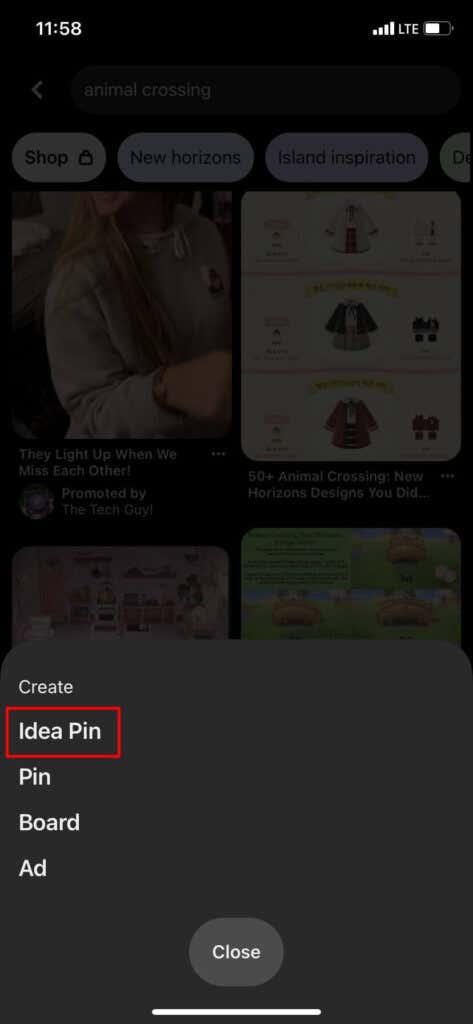
- < li>Sie werden zum Bildschirm zum Erstellen von Ideen-Pins weitergeleitet. Von hier aus können Sie Videos direkt aufnehmen, indem Sie auf die rote Aufnahmeschaltfläche tippen, oder Sie können Videos/Fotos hinzufügen, die sich bereits auf Ihrem Gerät befinden, indem Sie auf das Quadrat in der unteren linken Ecke tippen.
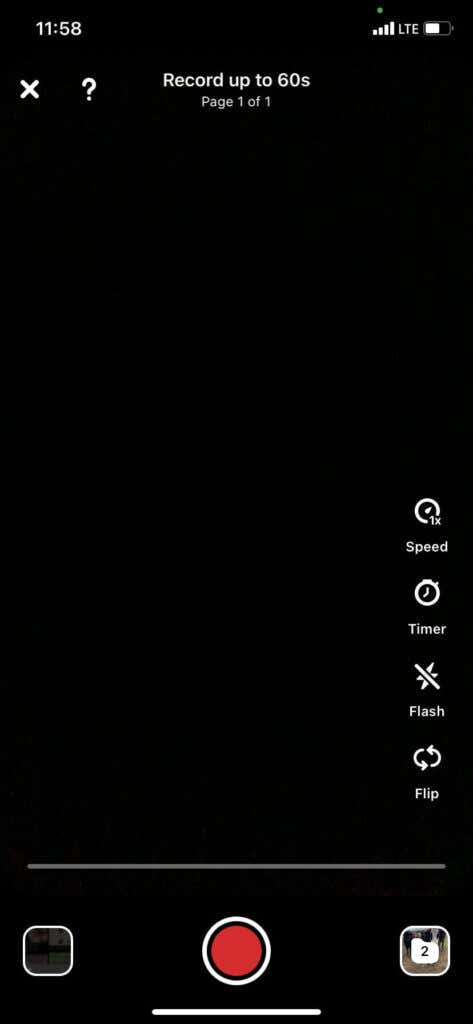
< ol start="4">

- Dadurch wird Ihre erste Seite hinzugefügt und Sie können jetzt alle Ihre aktuellen Seiten auf diesem Bildschirm sehen. Um eine Seite hinzuzufügen, tippen Sie unten rechts auf Seite hinzufügen. Sie können Seiten auch duplizieren, teilen oder löschen. Wenn Sie möchten, können Sie auf Vorschau tippen, um den gesamten Ideen-Pin anzuzeigen.
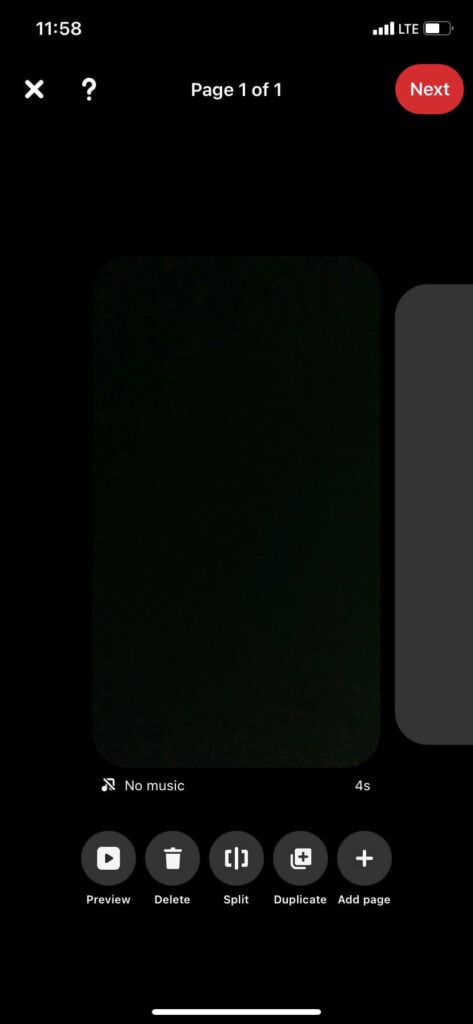
- Wenn Sie sich dafür entscheiden, Videos oder Fotos von Ihrer Kamerarolle hinzuzufügen, können Sie den Schieberegler am unteren Rand des Bildschirms über ausgewählten Medien verwenden, um auszuwählen, ob Sie neue Seiten für jedes einzelne erstellen oder sie zu einer Seite kombinieren möchten. Sie können 20 Clips pro Seite auswählen, aber sie müssen zusammen weniger als eine Minute lang sein.
- Sobald Sie alle Seiten hinzugefügt haben Tippen Sie oben rechts auf Weiter.
- Auf diesem nächsten Bildschirm können Sie Ihren Titel hinzufügen. Sie können auch eine Produktliste hinzufügen, wenn Ihr Ideen-Pin so etwas wie ein Rezept oder ein DIY-Projekt ist, damit die Leute wissen, was sie brauchen, um es selbst nachzubauen. Anschließend können Sie optional ein Board auswählen, auf dem Sie dies anpinnen möchten, und Themen-Tagging in Bezug auf Ihren Ideen-Pin vornehmen.

- Sobald Sie fertig sind Tippen Sie bei Ihrem Beitrag auf Veröffentlichen.
Um Ihren geposteten Ideen-Pin zu finden, müssen Sie auf Ihr Profil tippen und unter der Registerkarte Erstellt nachsehen. Ihr neuer Ideen-Pin wird dort oben angezeigt.
Tipps zum Erstellen eines Ideen-Pins
Das Erstellen eines Ideen-Pins auf Pinterest ist ziemlich einfach , gibt es einige kleinere Tools und Funktionen, mit denen Sie Ihre Ideen-Pins noch besser gestalten können.
Verwenden Sie den Ghost-Modus
Dies ist eine einfache Möglichkeit, neue Takes beim Aufnehmen von Videos auszurichten. Wenn Sie versuchen, eine Art Übergang zu machen oder sicherstellen möchten, dass Sie eine gute Kontinuität haben, tippen Sie nach der Aufnahme eines Clips auf das Geistersymbol in der unteren rechten Ecke.
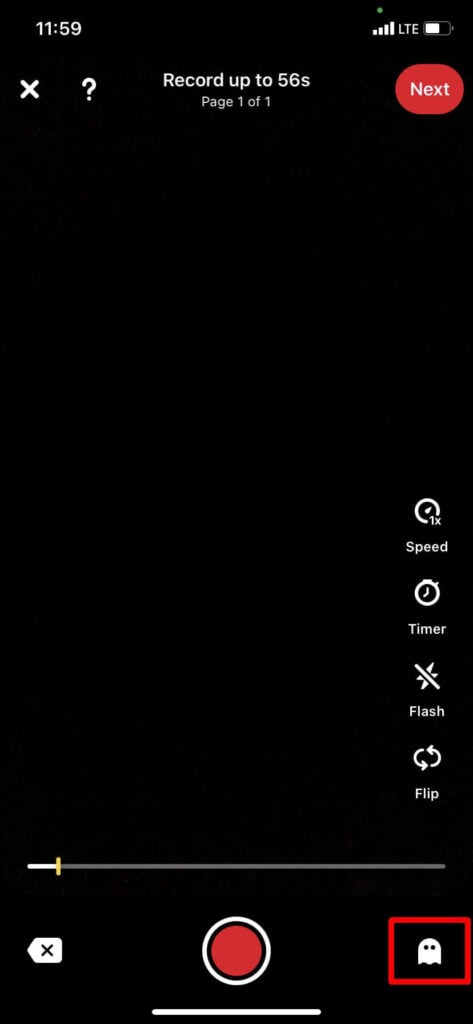
In diesem Modus können Sie , um eine Ansicht der Endaufnahme in Ihrem letzten Clip zu sehen, die über Ihre Kamera gelegt wird. Von dort aus können Sie die Themen Ihres Videos ausrichten, damit es professionell aussieht.
Verwenden Sie den Timer
Ein weiteres großartiges Tool ist der Timer für die automatische Videoaufnahme. Um es zu verwenden, tippen Sie auf das Timer-Symbol rechts im Aufnahmebildschirm und wählen Sie aus, wie lange es herunterzählen soll. Wenn Sie dann auf die Aufnahmeschaltfläche tippen, beginnt der Timer, sodass Sie Ihre Hände loslassen und sich an die Aufnahme machen können.
Entwürfe speichern
Möchten Sie die Bearbeitung Ihres Ideen-Pins für später speichern? Sie können dies tun, indem Sie es in Ihren Entwürfen speichern. Tippen Sie auf dem Seitenbildschirm auf das X in der oberen linken Ecke. Pinterest fordert Sie auf, Ihren Ideen-Pin als Entwurf zu speichern, indem Sie auf Speichern tippen. Sie können darauf zugreifen, wenn Sie das nächste Mal einen Ideen-Pin erstellen, und auf das Dateisymbol unten rechts tippen.

Eine andere Möglichkeit, in Entwürfen zu speichern, ist in der Veröffentlichungsphase Sie erstellen Ihren Titel und Tags. Tippen Sie hier unten links auf das Dateisymbol, um Ihren Ideen-Pin in den Entwürfen zu speichern.
Sticker verwenden
Mit Stickern können Sie andere Konten erwähnen, bestimmte Produktkennzeichnungen vornehmen und vieles mehr. Um diese Sticker zu finden, gehen Sie zum Bearbeitungsbildschirm einer Seite und tippen Sie unten rechts auf Sticker. Von dort aus können Sie Sticker nach Kategorie durchsuchen oder nach bestimmten Stickern suchen, die Sie verwenden möchten.
Voice-Over erstellen
Voiceovers können helfen, zu erklären, was in Ihrem Ideen-Pin vor sich geht. Um eines zu erstellen, gehen Sie zum Bearbeitungsbildschirm für die Seite, über die Sie sprechen möchten, und tippen Sie im unteren Menü auf das Audio-Symbol, das wie ein Mikrofon aussieht.
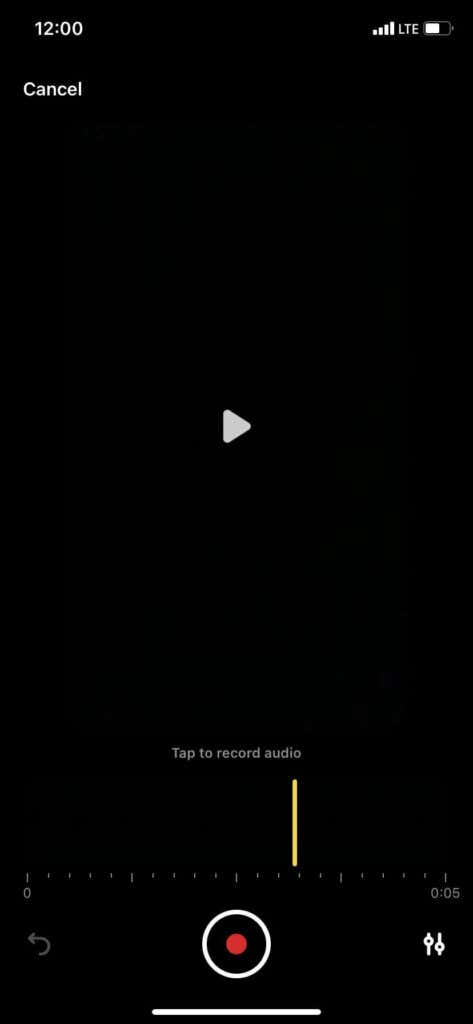
Von dort aus können Sie sich in der Timeline zu der Stelle bewegen, an der Sie mit der Sprachausgabe beginnen möchten, und dann auf die Aufnahmeschaltfläche unten in der Mitte tippen, um zu beginnen. Tippen Sie dann erneut darauf, um es zu stoppen. Ein weiterer nützlicher Tipp ist, dass Sie die Lautstärke verschiedener Audiotypen ändern können, die der Seite hinzugefügt wurden, indem Sie auf das Schieberegler-Symbol unten rechts auf dem Voice-Over-Bildschirm tippen.
Erweitern Sie Ihr Konto mit Ideen-Pins
Die Verwendung von Ideen-Pins kann dabei helfen, Pinterest-Nutzer auf Ihre Seite zu locken, die Anzahl Ihrer Follower zu erhöhen und mehr Engagement auf Ihrer Seite zu erzielen Profil. Es gibt unzählige Tools in Pinterests Funktion zum Erstellen von Ideen-Pins, um sie wirklich professionell aussehen zu lassen, also kann es enorm helfen, ein Pinterest-Konto aufzubauen, wenn man weiß, wie man es benutzt.
Gefällt dir die Ideen-Pin-Funktion auf Pinterest? Sagen Sie uns warum oder warum nicht in den Kommentaren!